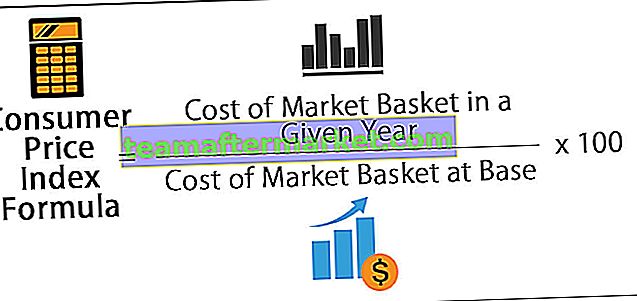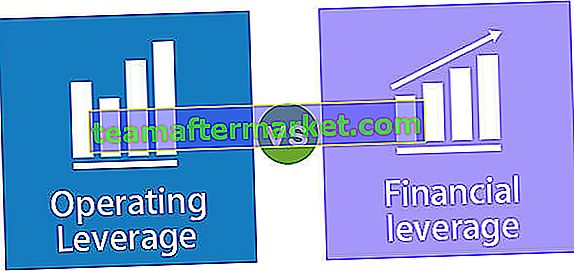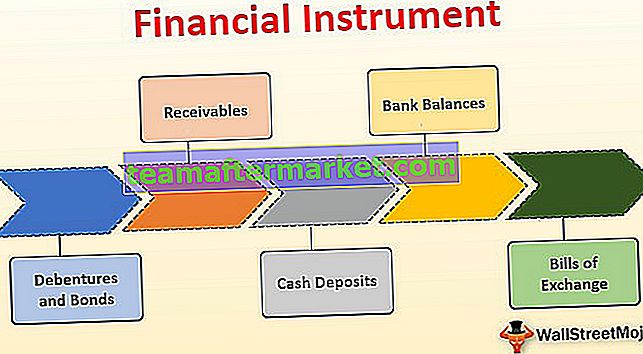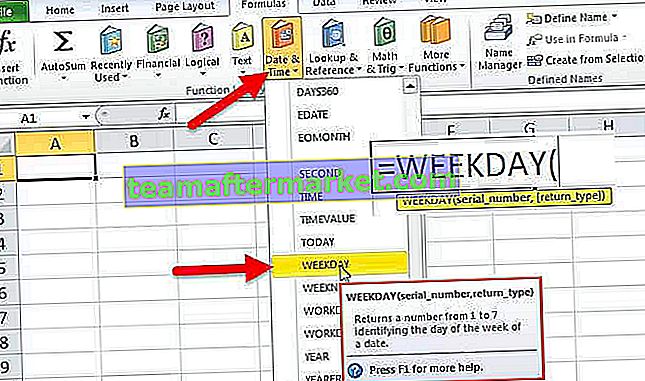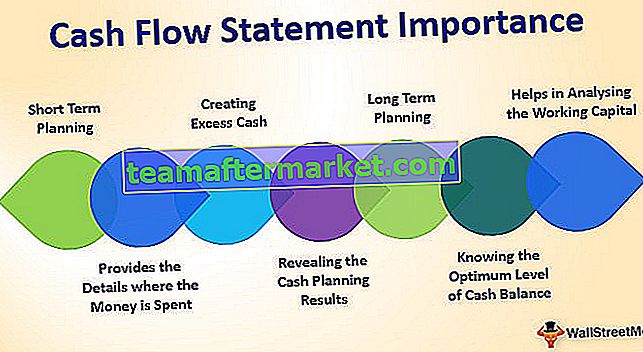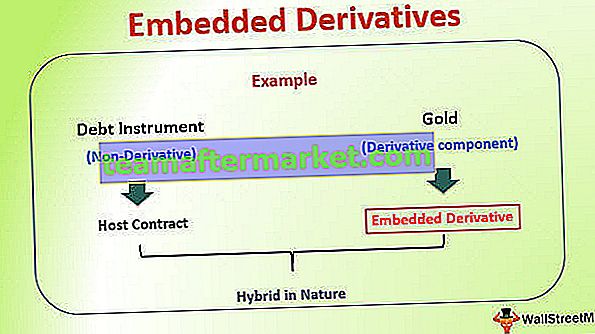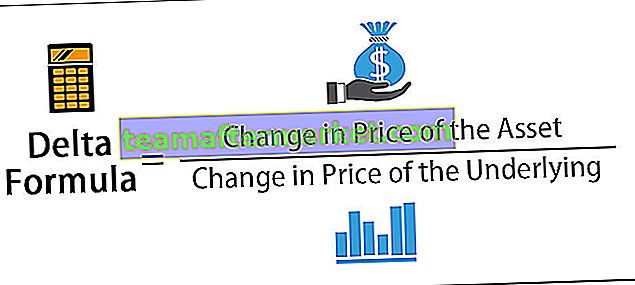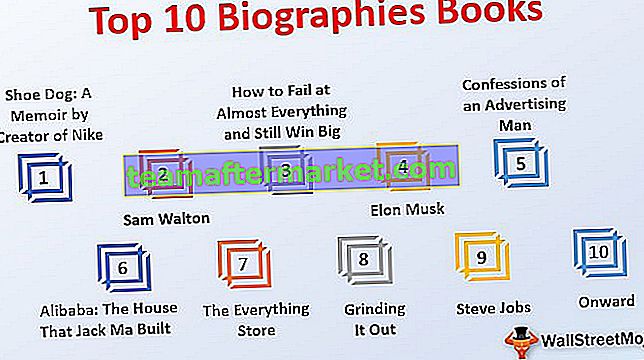Rijfunctie in Excel is een werkbladfunctie in Excel die wordt gebruikt om het huidige indexnummer van de rij van de geselecteerde cel of doelcel te tonen, dit is een ingebouwde functie en neemt slechts één argument als referentie, de methode om deze functie te gebruiken is als volgt, = RIJ (Waarde), het zal alleen het rijnummer van de cel vertellen, niet de waarde.
Rij-functie in Excel
ROW in Excel retourneert het eerste rijnummer binnen een opgegeven referentie of als er geen referentie wordt opgegeven, retourneert de ROW-functie in Excel het nummer van de huidige rij in het momenteel actieve Excel-spreadsheet. De RIJ-functie is een ingebouwde Excel-functie die is gecategoriseerd als een opzoek- / referentiefunctie. Rijfunctie in Excel retourneert altijd de positieve numerieke waarde.
Rijformule Excel
Hieronder vindt u de RIJ-formule voor Excel.

Verwijzing is het argument dat wordt geaccepteerd door de ROW-formule Excel, een cel of celbereik waarvoor we het rijnummer willen.

In het eerste geval hebben we de referentiewaarde weggelaten, zodat de uitvoer het rijnummer is van de cel waarin de Excel-rijformule is getypt. In het tweede geval hebben we de celverwijzing B1 opgegeven, dus het rijnummer van cel B1 is rij 1 en als de verwijzing een celbereik is dat is ingevoerd als verticale matrix (in het derde geval) is dat E2: E10, rijfunctie in Excel retourneert het rijnummer van de bovenste rijen in het opgegeven bereik, vandaar dat de uitvoer in het derde geval 2 is.
ROW-functie in Excel accepteert één invoer (referentie) die optioneel is. Elke keer dat een argument een vierkante haak [] bevat, geeft dit aan dat het argument optioneel is. Dus als we geen invoer opgeven, retourneert de rij in Excel het rijnummer van de actieve cel.
Hoe de ROW-functie in Excel te gebruiken?
De RIJ-functie in Excel is heel eenvoudig en gemakkelijk te gebruiken. Laat de werking van ROW in Excel aan de hand van enkele voorbeelden begrijpen.
U kunt deze ROW Function Excel Template hier downloaden - ROW Function Excel TemplateRIJ in Excel Voorbeeld # 1
Als we de RIJ-formule excel schrijven, laten we zeggen in de 3e rij van een cel, wordt het getal 3 geretourneerd dat het rijnummer is.


Zoals je hierboven in de afbeelding kunt zien, hebben we de RIJ-functie geschreven in cel B3, C3, D3 en E3 en in alle cellen retourneert de Rij in Excel het rijnummer 3 en als we de RIJ-formule uiteindelijk ergens anders in schrijven een andere cel, stel dat in cel AA10 de functie Rij in Excel de waarde 10 retourneert.

Als we een invoer (een verwijzing) geven aan de rij in Excel, bijvoorbeeld als we invoer D323 geven, zal het rijnummer 323 als uitvoer retourneren omdat we verwijzen naar D323.

We kunnen de Excel ROW-functie op verschillende manieren gebruiken.
Laten we eens kijken naar de toepassingen van de ROW-functie in Excel
RIJ in Excel Voorbeeld # 2
Stel dat als we het serienummer willen genereren, beginnend met 1 tot een willekeurig nummer vanuit een cel en de aangrenzende cellen naar beneden. Stel dat ik vanaf cel D4 serienummers wil genereren 1,2,3,4… enzovoort.
We zullen de rij in Excel gebruiken, in D4 zullen we de rij-functie schrijven die = RIJ (D4)

Nu slepen we de rijformule Excel naar beneden, stel dat we het naar D15 slepen, we krijgen het hele rijnummer vanaf rij 4 tot en met rij 15.

Als we willen dat deze reeks begint bij 1, moeten we het rijnummer net boven de cel aftrekken van waar we de reeks beginnen. We trekken dus rijnummer 3 af van elk rijnummer om de gewenste uitvoer te krijgen.


RIJ in Excel Voorbeeld # 3
Nog een voorbeeld van de ROW-functie in Excel, Stel dat we een lijst met namen in een kolom hebben, en we willen die namen markeren die in even rijen staan waarin we die namen willen markeren die in Rijen 2,4,6,8 staan ,…spoedig.
We hebben een lijst met namen in kolom A, naam 1, naam 2, naam 3… .Naam 21. U kunt hieronder in de afbeelding zien dat we de rij in Excel en het vorige voorbeeld van een Excel-rijfunctietoepassing hebben gebruikt om de lijst met namen te genereren in cellen beginnend bij A2 tot A21. Nu we de ROW-functie in Excel gebruiken, moeten we die namen in de lijst markeren die in even rijen staan. We hebben dus namen van markeringen in de cellen A2, A4, A6, A8… A20

In dit geval gebruiken we voorwaardelijke opmaak in Excel om de taak uit te voeren. Afgezien van de Excel RIJ-functie, zullen we een andere functie gebruiken genaamd EVEN (getal). RIJ in Excel retourneert een afgerond positief getal omhoog en een negatief getal omlaag naar het dichtstbijzijnde even gehele getal.
Dus om alleen even rijen op te maken, gebruiken we de voorwaardelijke formule = EVEN (ROW ()) = ROW ()
We zullen de rijen selecteren die we willen opmaken.

Klik op de vervolgkeuzelijst Voorwaardelijke opmaak in de groep Stijlen en kies Nieuwe regel.

Kies in de lijst Selecteer een regeltype de optie Gebruik een formule om te bepalen welke cellen u wilt opmaken.

Voer in het veld Opmaakwaarden waarbij deze formule waar is = EVEN (ROW ()) = ROW () in.
Klik op Formaat.

Specificeer een van de beschikbare formaten. Als u bijvoorbeeld alle even rijen rood wilt arceren, klikt u op het tabblad Vullen, klikt u op Rood en klikt u tweemaal op OK.

Het resultaat is:

We kunnen ook de rijen specificeren die even en oneven zijn, met de functie EVEN, ONEVEN, RIJ en ALS
Dit werkt als volgt: als even van een rij gelijk is aan rijnummer, print dan even, anders als oneven van rij gelijk is aan rijnummer, print dan oneven. Dus de rijformule Excel gaat als volgt
= IF (EVEN (ROW (A2)) = ROW (), "Even", IF (ONEVEN (ROW (A2) = ROW ()), "Odd"))

RIJ in Excel Voorbeeld # 4
Er is nog een methode voor het arceren van de alternatieve rijen, we kunnen de MOD-functie samen met de Row in Excel gebruiken
= MOD (RIJ (), 2) = 0
De bovenstaande ROW-formule excel retourneert het ROW-getal en de MOD-functie retourneert de rest van het eerste argument gedeeld door het tweede argument. Voor cellen in even rijen geeft de MOD-functie als resultaat 0 en worden de cellen in die rij opgemaakt.

Resultaat:

RIJ in Excel Voorbeeld # 5
Groepen rijen arceren met de rij-functie in Excel
Een ander voorbeeld: we willen afwisselende groepen rijen verduisteren. Stel dat we vier rijen willen verduisteren, gevolgd door vier rijen niet-gearceerde rijen, gevolgd door nog vier gearceerde rijen, enzovoort. We zullen de ROW, MOD en INT-functie in Excel gebruiken om de verkregen numerieke waarde af te ronden
= MOD (INT ((RIJ () - 1) / 4) +1,2)

Resultaat:

Voor groepen van verschillende groottes kunnen we de ROW-formule Excel dienovereenkomstig aanpassen, als we overschakelen naar groepering van 2 rijen, zou de formule als volgt zijn
= MOD (INT ((RIJ () - 1) / 2) +1,2)

Resultaat:

Evenzo, voor groepering van 3 rijen,
= MOD (INT ((RIJ () - 1) / 3) +1,2)

Resultaat:

Dingen om te onthouden over de ROW-functie in Excel
- Als we de invoerverwijzing als een celbereik nemen, retourneert de Excel RIJ-functie het rijnummer van de bovenste rijen in het opgegeven bereik. Als bijvoorbeeld = RIJ (D4: G9), zou Excel RIJ-functie 4 retourneren omdat de bovenste rij D4 is waarvoor het rijnummer 4 is.
- Excel ROW-functie accepteert slechts één invoer, dus we kunnen niet naar meerdere verwijzingen of adressen verwijzen.
- Als de verwijzing is ingevoerd als een matrix, retourneert Rij in Excel het rijnummer van alle rijen in de matrix.